Cum se utilizează aplicația Samsung Members
Asistență din partea experților, conectare la comunitate și avantaje exclusive. Descoperi posibilitățile tale, cu Samsung Members. Aici, poți obține cunoștințe din interior, soluții corecte de la oamenii care știu, mai multe dintre lucrurile pe care le iubeşti și puterea de a ajuta la construirea viitorului.
Înainte de a încerca recomandările de mai jos cu privire la soluțiile pe care le ai la dispoziție, verifică dacă software-ul dispozitivului și aplicațiile asociate sunt actualizate la cea mai recentă versiune. Vezi cum se actualizează software-ul dispozitivului mobil, în ordinea următoare.
Pasul 1. Accesează Setări > Actualizare software (Software update).
Pasul 2. Atinge Descărcare și instalare (Download and install).
Pasul 3. Urmează instrucțiunile de pe ecran.
Explorează Samsung Members
În Comunitatea Samsung Members, te poți conecta și poți face schimb de idei cu alte persoane. Împărtăşeşti sfaturi și recenzii, dar și soluțiile tale geniale, cu alți utilizatori Galaxy din Comunitate. Este un spațiu coordonat de oameni ca tine
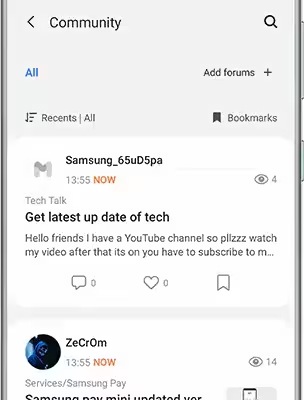
Poţi obține cu ușurință știri și informații din interior, de la experți, prin intermediul secțiunii Știri și sfaturi (News and tips). De asemenea, poți obține sfaturi și trucuri pentru a utiliza tehnologia ta la potențial maxim
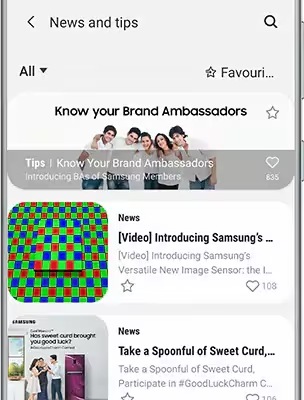
De asemenea, poți beneficia la maximum de ofertele speciale din secțiunea Beneficii (Benefits) Samsung. Accesează avantaje exclusive pentru lucrurile pe care le iubeşti și locurile în care mergi.
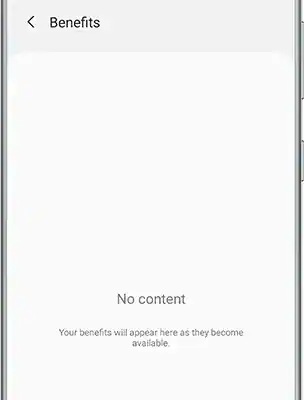
Notă: În funcție de țară, este posibil ca unele meniuri să nu fie disponibile.
Contactează Samsung Members pentru orice eroare sau întrebare în timpul utilizării produselor și serviciilor Samsung. Vei găsi, de asemenea, o serie de întrebări frecvente. Fiecare funcție este oferită atunci când selectați filele Explorare (Explore) și Obțineți ajutor (Get help).
Îngrijirea telefonului
Menține dispozitivul Galaxy în condiții optime. Poți efectua cu ușurință diagnostice pentru a verifica starea dispozitivului.
- Verificări automate
- Verificări interactive
- Memorie curată
- Optimizează setările
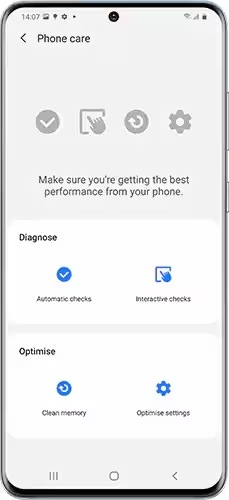
Întrebări frecvente
Obține răspunsurile de care ai nevoie. O secțiune cuprinzătoare de întrebări frecvente este pregătită cu răspunsurile pe care le cauți. De asemenea, le poți solicita direct consilierilor experți de la Samsung răspunsuri mai detaliate sau poți trimite rapoarte cu privire la probleme cum ar fi blocarea aplicațiilor.
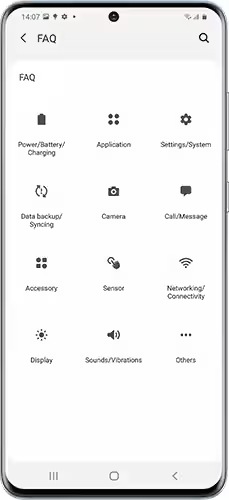
Feedback
Adresează-le întrebări experților noștri sau trimite rapoarte de erori direct de pe dispozitiv.
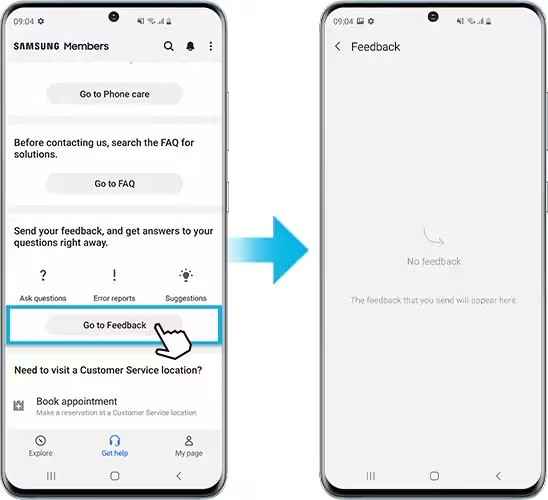
Notă: În funcție de țară, este posibil ca unele sugestii să nu fie disponibile.
Cu aplicația Samsung Members, poți trimite un raport de eroare pentru depanarea dispozitivului. Poți trimite un raport pentru probleme precum dispozitiv lent, supraîncălzire, sistem/setări și multe altele. Vezi pașii de mai jos despre cum se trimite un raport de eroare.
Pasul 1. Deschide aplicația Samsung Members, apoi atingeți tasta + din dreapta jos.
Pasul 2. Atinge Rapoarte de erori (Error reports).
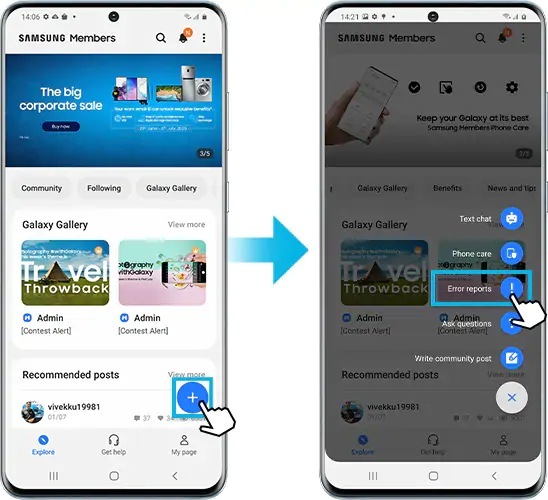
Pasul 3. Se va afișa un mesaj, unde vei putea alege Întotdeauna (Always), pentru a trimite datele din jurnalul de sistem, sau Doar de data aceasta (Just this time). Iţi recomandăm să fii conectat la rețeaua Wi-Fi, în funcție de abonamentul tău din rețeaua mobilă.
Pasul 4. Vei putea alege din Categorie (Category) problema cu care s-ar putea confrunta dispozitivul.
Pasul 5. Introdu detalii referitoare la problemă sau atașează un videoclip sau o captură de ecran pentru a fi mai ușor de înțeles. Apoi apasă pictograma Trimitere (Send) pentru a finaliza raportul.
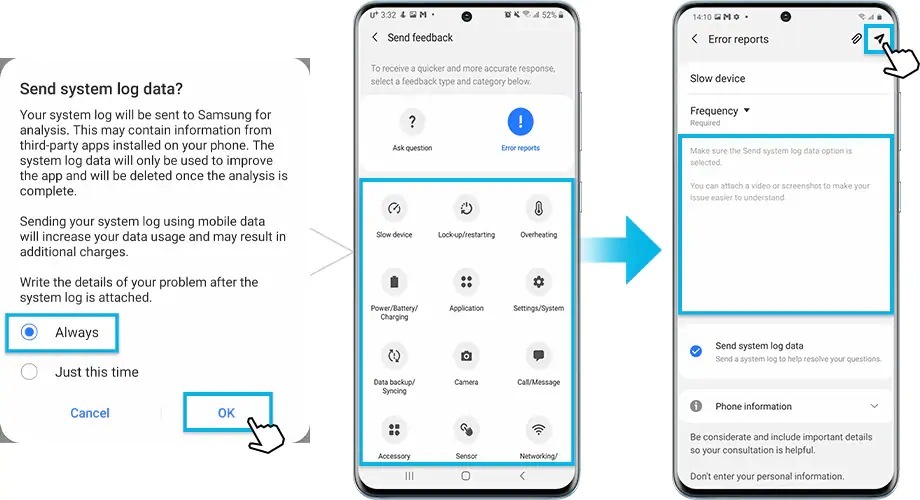
Cum se raportează o eroare utilizând aplicația Galaxy Wearable
În cazul unui dispozitiv wearable, se pot trimite rapoarte de erori accesând aplicația Galaxy Wearable în loc de a accesa direct aplicația Samsung Members.
Pasul 1. Lansează aplicația Galaxy Wearable > atingeți Meniu (trei linii orizontale) în stânga sus.
Pasul 2. Atinge Contactați-ne (Contact us) > atinge Rapoarte de erori (Error reports).
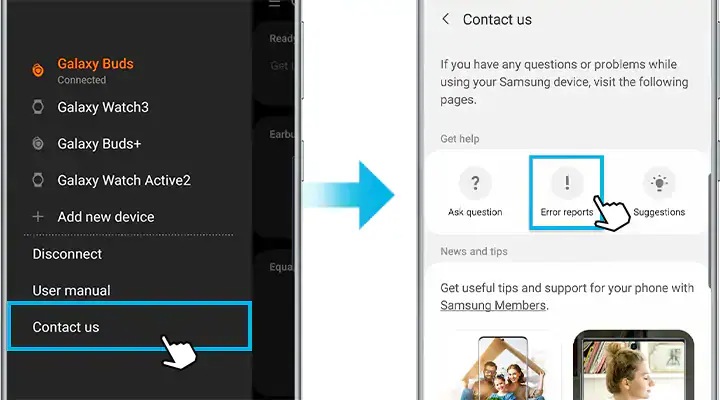
Pasul 3. Selectează Întotdeauna (Always) sau Doar de data aceasta (Just the time), apoi atinge OK.
Pasul 4. Descrie problema în detaliu și apasă pe TRIMITERE (SEND).
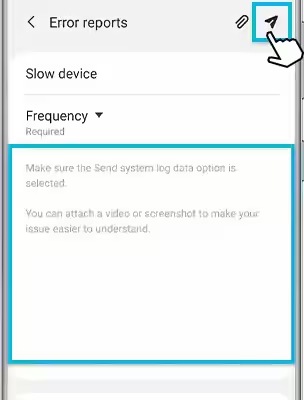
Notă: Capturile de ecran și meniul dispozitivului pot varia în funcție de modelul acestuia și de versiunea software.
Дякуємо за відгук!
Надайте відповіді на всі запитання.
